 Možete podesiti zamućenje portretnog načina rada na iPhoneu i Macu — čak i nakon što snimite fotografiju. Vaš iPhone pohranjuje podatke o dubini koje koristi za stvaranje efekta zamućenja zajedno s fotografijom, pa ako je slika snimljena na novijem iPhoneu, možete prilagoditi koliko je pozadina mutna ili jasna. Vrlo je jednostavno nabaviti pravu količinu bokeh.
Možete podesiti zamućenje portretnog načina rada na iPhoneu i Macu — čak i nakon što snimite fotografiju. Vaš iPhone pohranjuje podatke o dubini koje koristi za stvaranje efekta zamućenja zajedno s fotografijom, pa ako je slika snimljena na novijem iPhoneu, možete prilagoditi koliko je pozadina mutna ili jasna. Vrlo je jednostavno nabaviti pravu količinu bokeh.
Zamućenija pozadina, pod pravim uvjetima, može stvoriti stvarno dramatičnu sliku s naglaskom na subjektu. Možda želite pojačati zamućenje kako biste namjerno sakrili detalje iza sebe. S druge strane, ako ste na fotogeničnom mjestu krajolika, možda biste željeli vidjeti više od krajolika.
U svakom slučaju, pokazat ću vam kako urediti portretni način rada na iPhoneu i Macu.
Dobijte bolji Bokeh: Kako podesiti zamućenje portretnog načina na iPhoneu
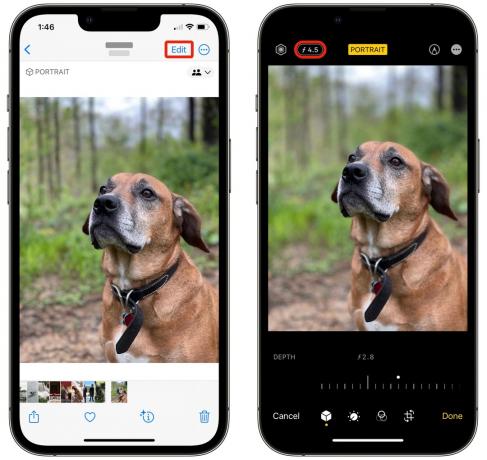
Snimka zaslona: D. Griffin Jones/Kult Maca
Na iPhone uređaju dodirnite Uredi u gornjem desnom kutu. Vidjet ćete gumb u gornjem lijevom kutu koji kaže 𝑓4.5. Dodirnite ga da biste prikazali klizač za dubinsku oštrinu.
Kliznite ga ulijevo za pliću dubinsku oštrinu (više zamućenja) ili udesno za veću dubinsku oštrinu (manje zamućenje).
Napomena: ovo nije podržano na svakom iPhoneu s portretnim načinom rada. Slika mora biti snimljen na kompatibilnom iPhoneu (XS, XR, SE 2 ili noviji). Također ga trebate urediti na kompatibilnom uređaju - stariji iPhone uređaji ne mogu, ali određeni Macovi mogu. Apple nema objavljen popis istih.
Kako prilagoditi zamućenje portretnog načina rada na Macu

Snimka zaslona: D. Griffin Jones/Kult Maca
Isto možete učiniti i s Mac računalom. Kliknite na Uredi gumb na alatnoj traci. Klizač Dubina nalazi se u odjeljku Portret na samom vrhu. Pritisnite i povucite mišem preko klizača da prilagodite zamućenje.
Stranica Apple podrške ne kaže da je ovo hardverski ograničena značajka, pa bi trebala biti dostupna na svakom Macu s novijom verzijom macOS-a.
Koristite portretni način rada za zamućivanje privatnosti — ali oprez
Možda biste željeli upotrijebiti vaš portret snimljen na društvenim mrežama - barem za onu stvar u pozadini koja otkriva gdje živite, osobni predmet vidljiv na stolu itd.
Pojačavanje zamućenja pozadine, u kombinaciji s malim obrezivanjem, može biti učinkovito za zamračivanje dijelova slike.
Samo se uvjeri da, unatoč mojim prethodnim savjetima, ti radiš ne označite “All Photos Data” kada šaljete sliku nekome preko iMessage-a ili AirDrop-a. Inače će moći poništiti vaše izmjene i možda otkriti upravo ono što ste pokušavali sakriti.



